Förbättra säkerheten på Discord med tvåfaktorsautentisering (2FA)
Trots Discords inbyggda säkerhetsåtgärder, kan vi som användare göra ytterligare ansträngningar för att skydda våra konton. Lösenord kan hackas, vilket kan leda till att illasinnade personer får tillgång till privata konversationer. Discord har därför infört ett tvåfaktorsautentiseringssystem, ofta kallat 2FA, för att stärka kontosäkerheten.
Att aktivera 2FA är en relativt enkel process och ger ett betydligt bättre skydd än ett enskilt lösenord. Dessutom krävs 2FA på vissa Discord-servrar eller för att få tillgång till administrativa funktioner.
Om du behöver en snabbguide för att aktivera och inaktivera denna viktiga funktion, har du kommit rätt. Läs vidare för att lära dig hur du hanterar 2FA på olika enheter.
Aktivera och inaktivera 2FA i Discord på iPhone
Discord för mobila enheter fungerar i stort sett på samma sätt som datorversionen eller webbläsarvarianten. Du behöver ladda ner en av två appar från tredje part, som båda är gratis tillgängliga i App Store.
Här är stegen för att aktivera 2FA på en iPhone:
- Öppna Discord på din iPhone.
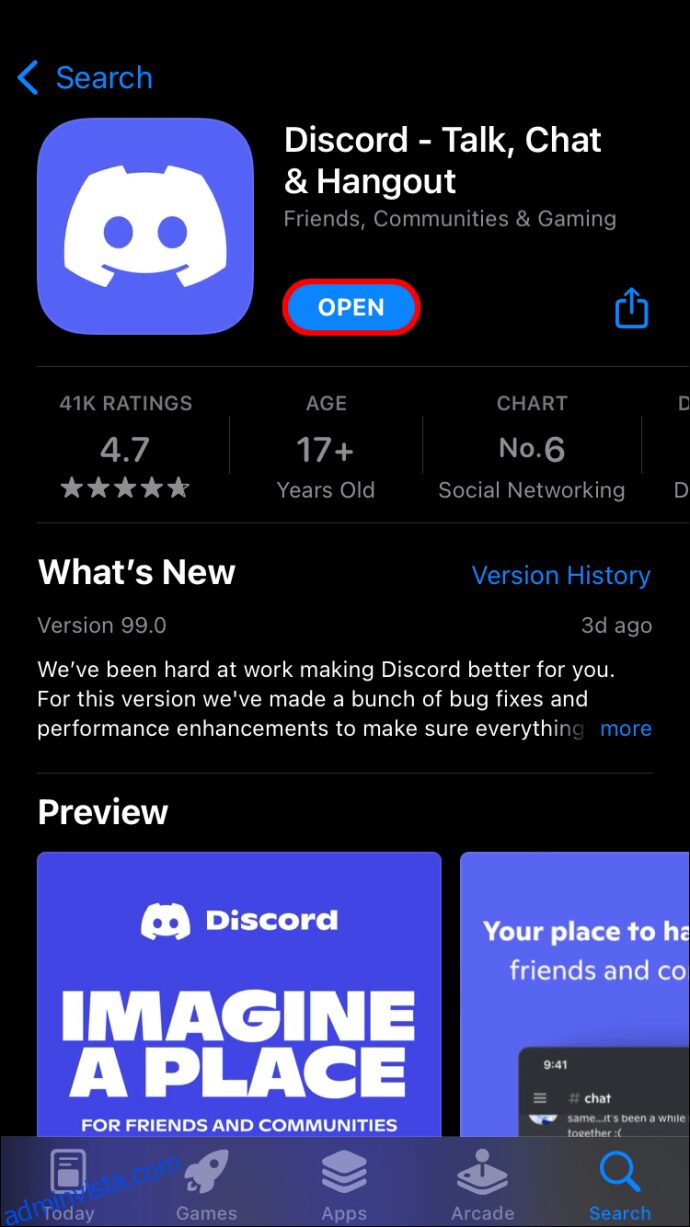
- Tryck på kugghjulsikonen längst ner på skärmen.
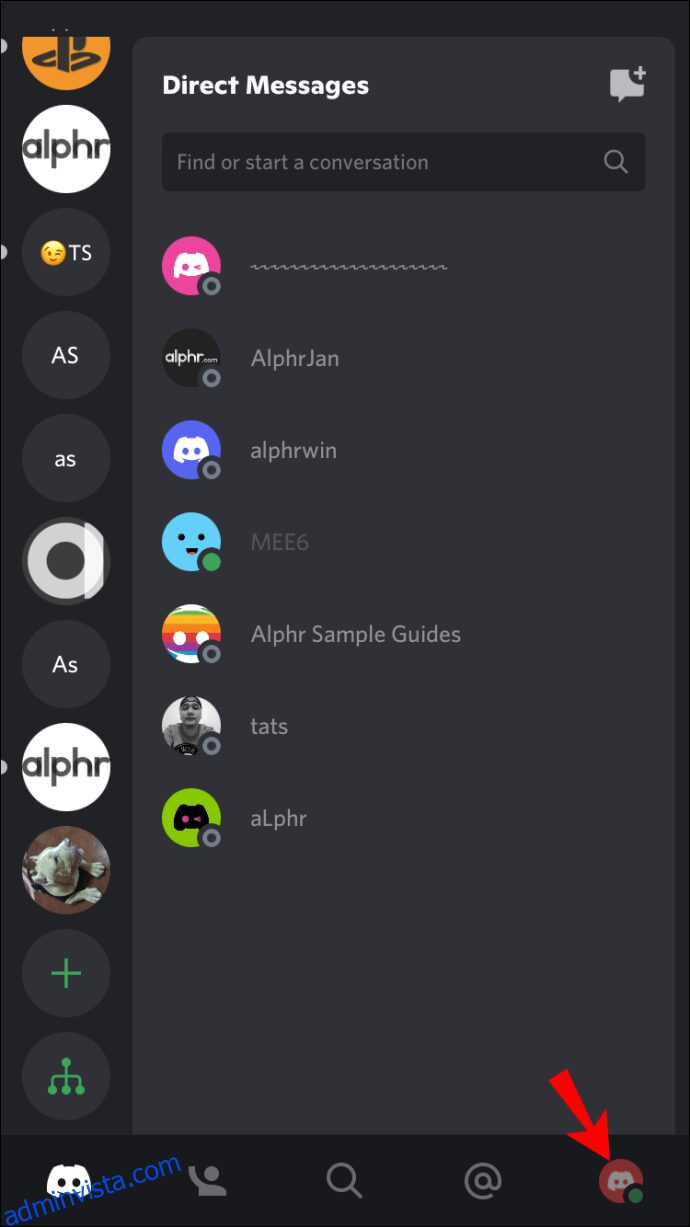
- Gå till inställningarna genom att trycka på ”Mitt konto”.
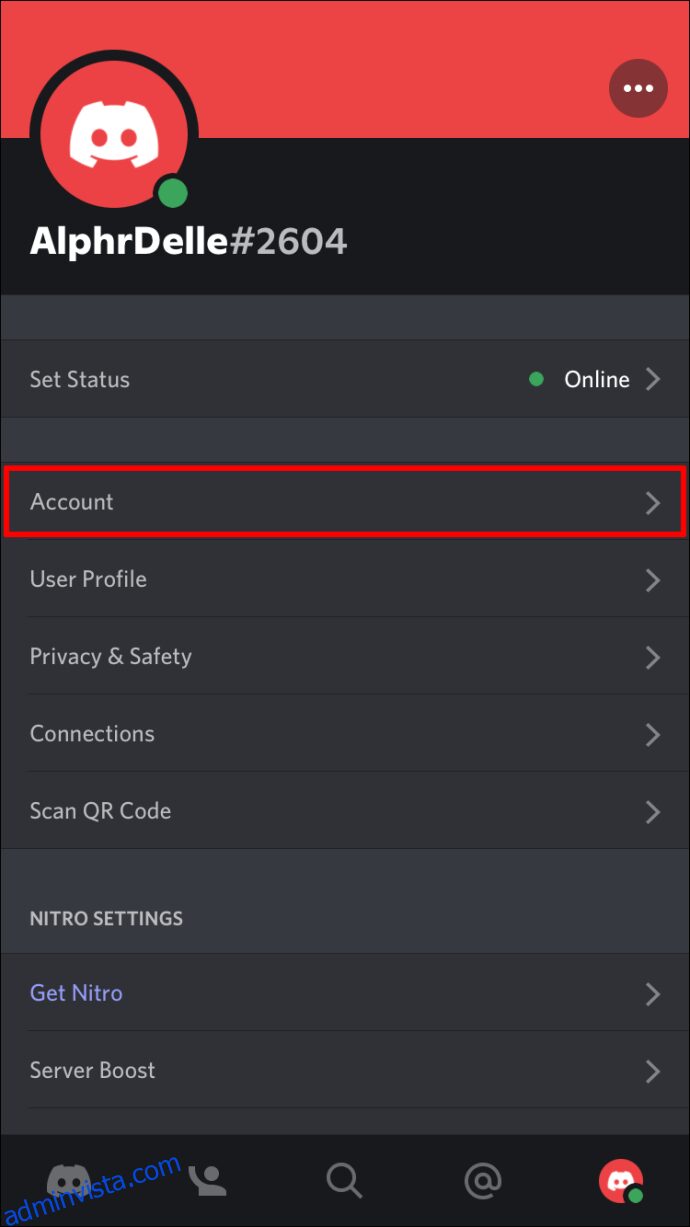
- Välj ”Aktivera tvåfaktorsautentisering”.
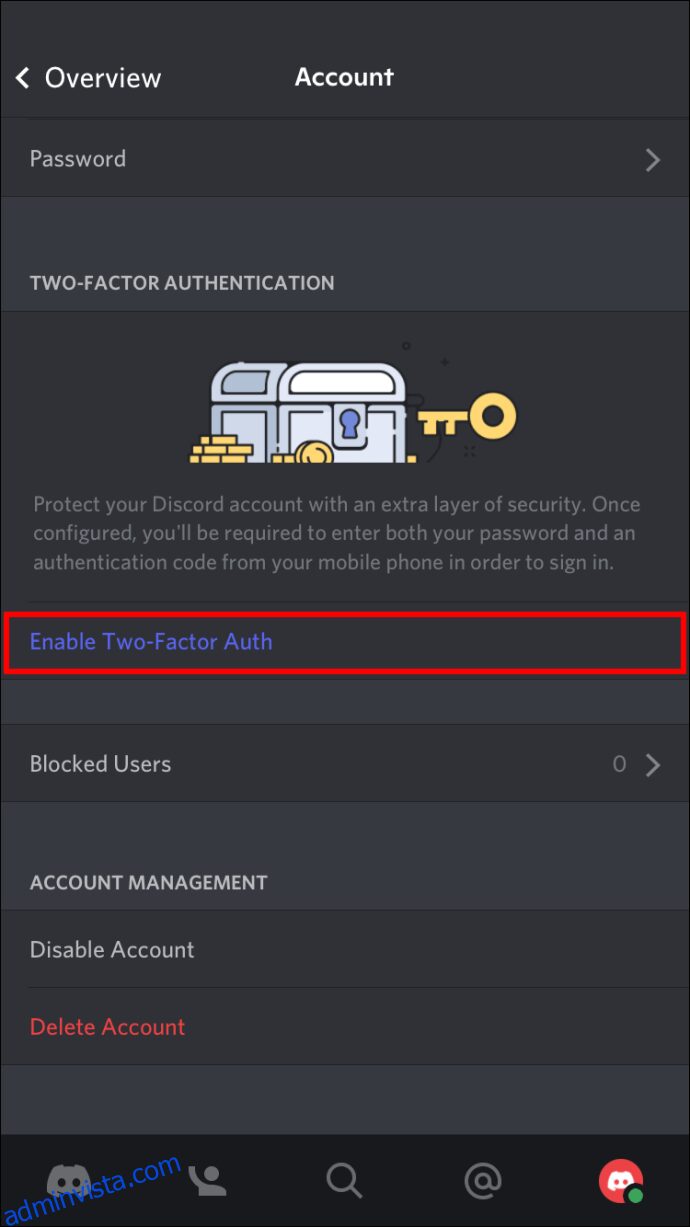
- Ladda ner antingen Authy eller Google Authenticator på din iPhone.
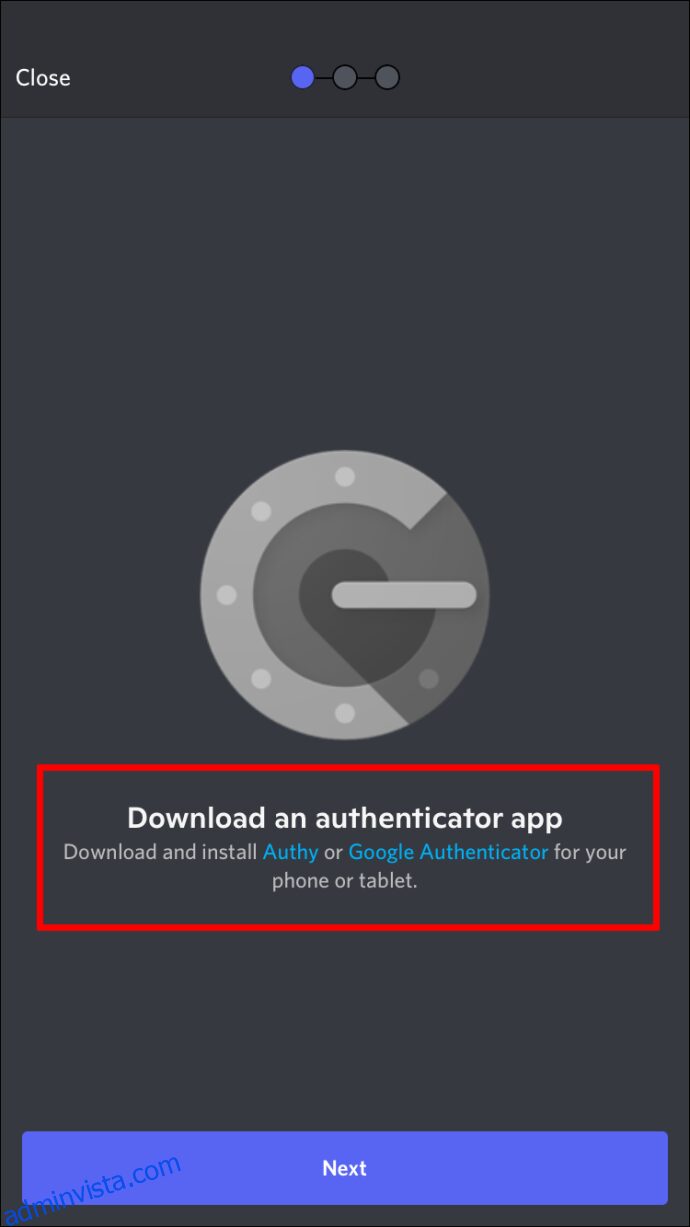
- Ange koden du får i autentiseringsappen eller skanna QR-koden som visas i Discord.
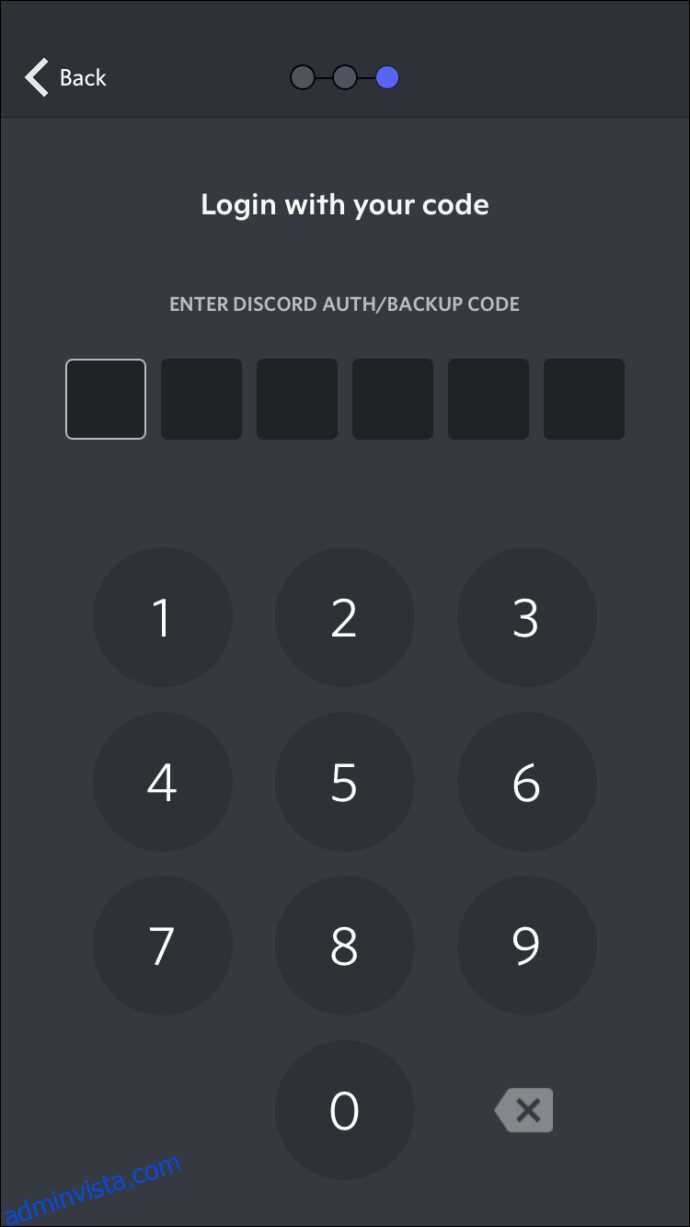
- När koderna har verifierats är 2FA aktiverat.
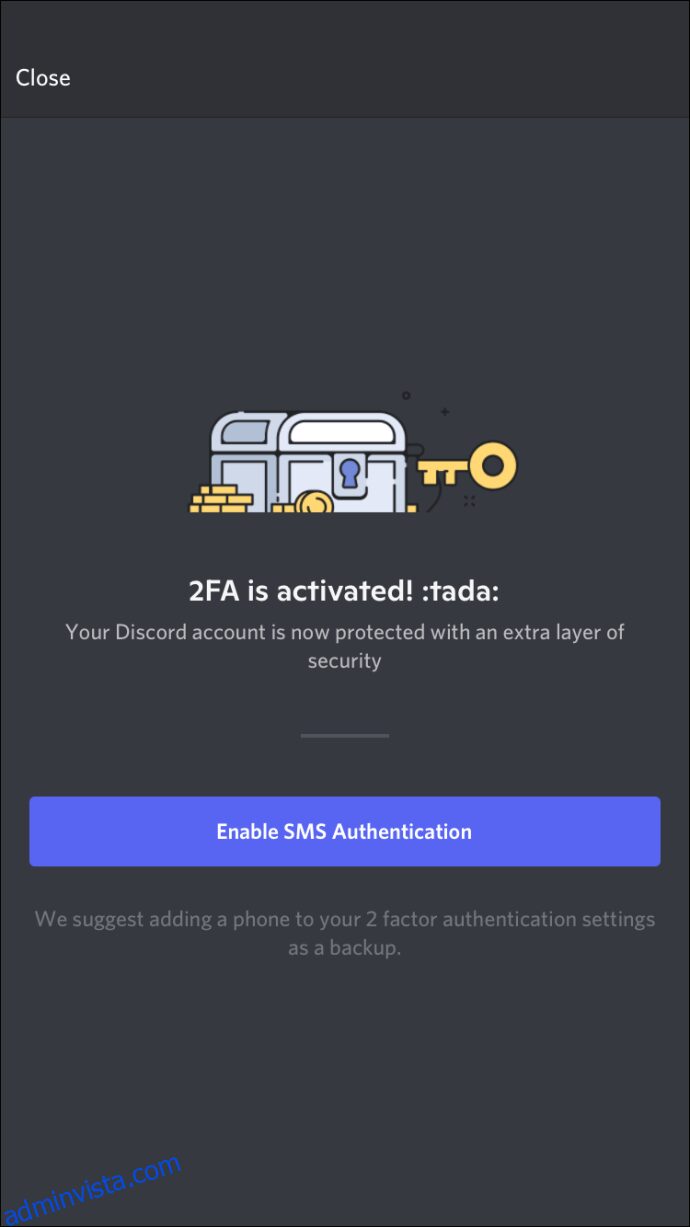
- Tryck på ”Klar” för att fortsätta använda Discord.
Ibland kan det vara nödvändigt att stänga av 2FA. Följ dessa steg:
- Starta Discord på din iPhone.
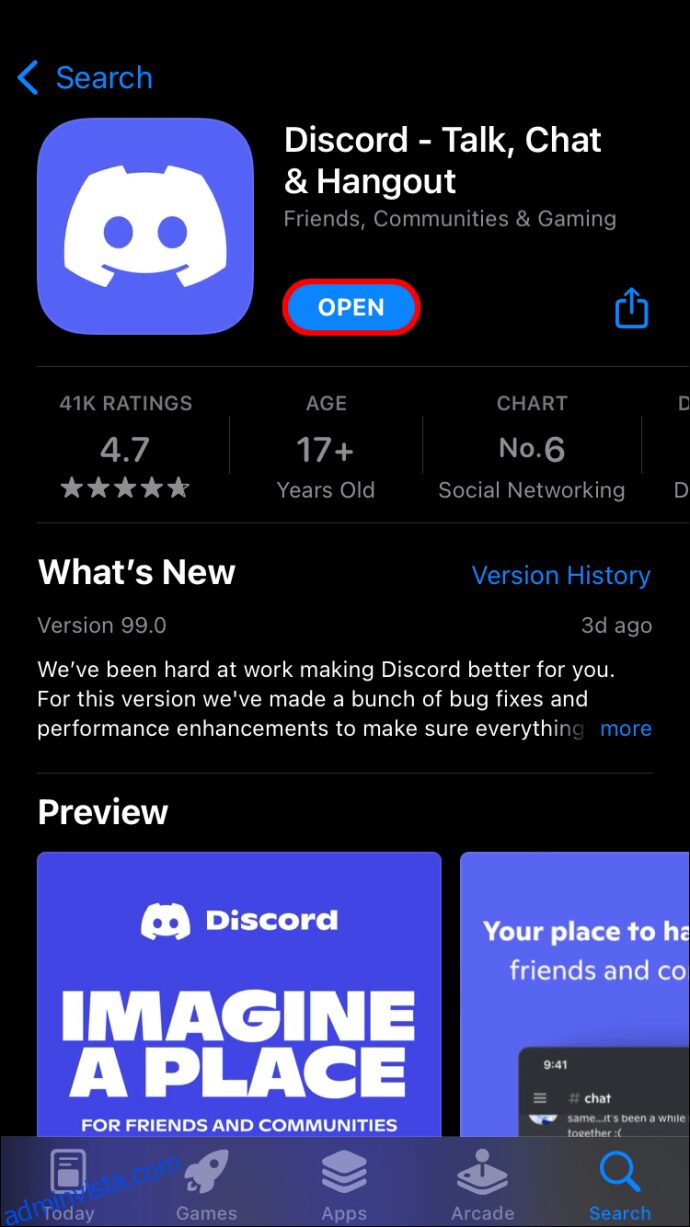
- Leta upp och tryck på kugghjulsikonen.
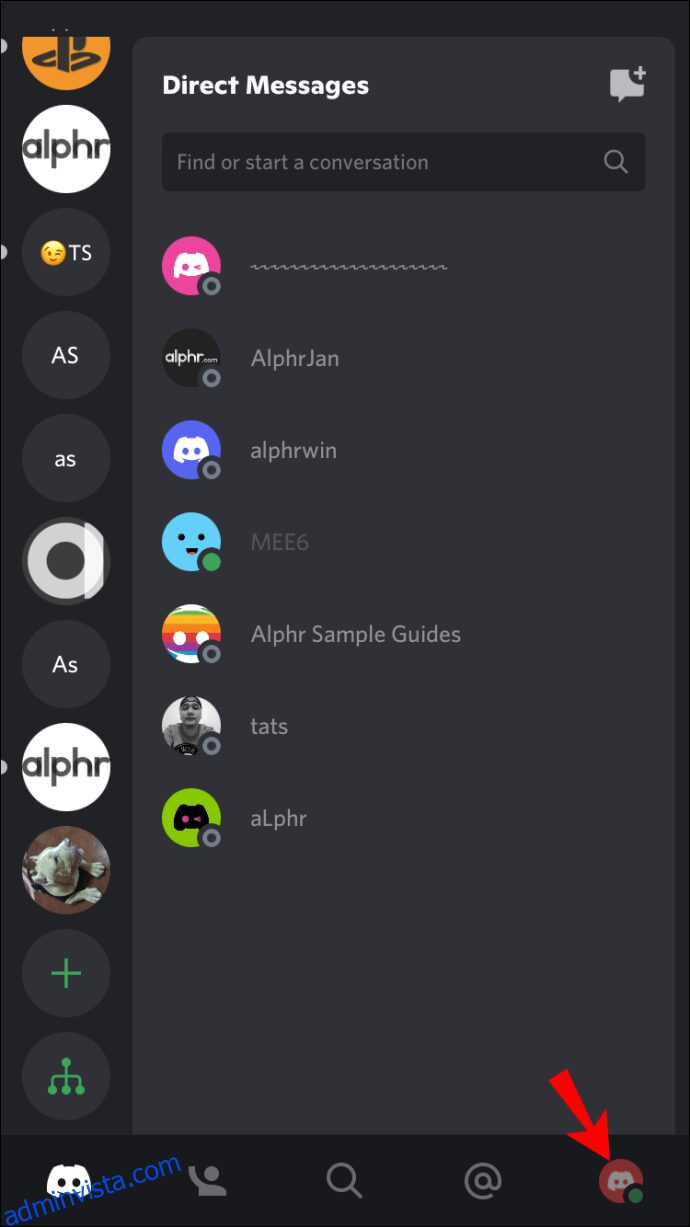
- I inställningsmenyn, tryck på ”Mitt konto”.
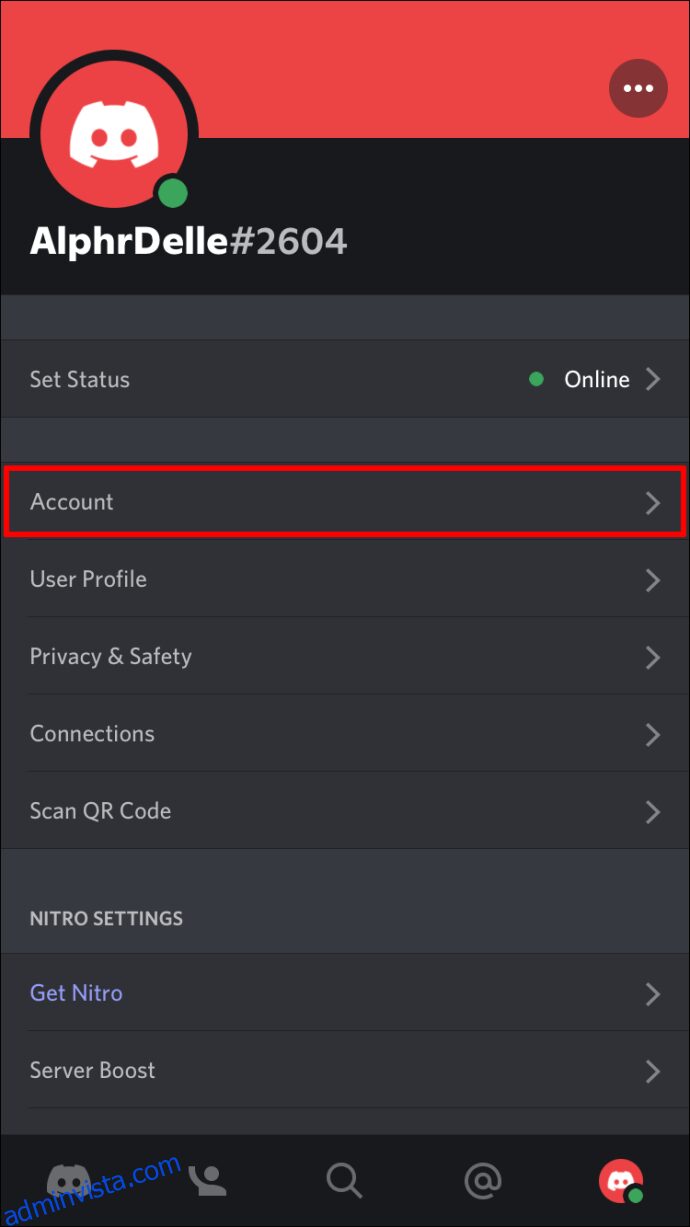
- Välj ”Ta bort 2FA” bredvid ”Visa säkerhetskopieringskoder”.
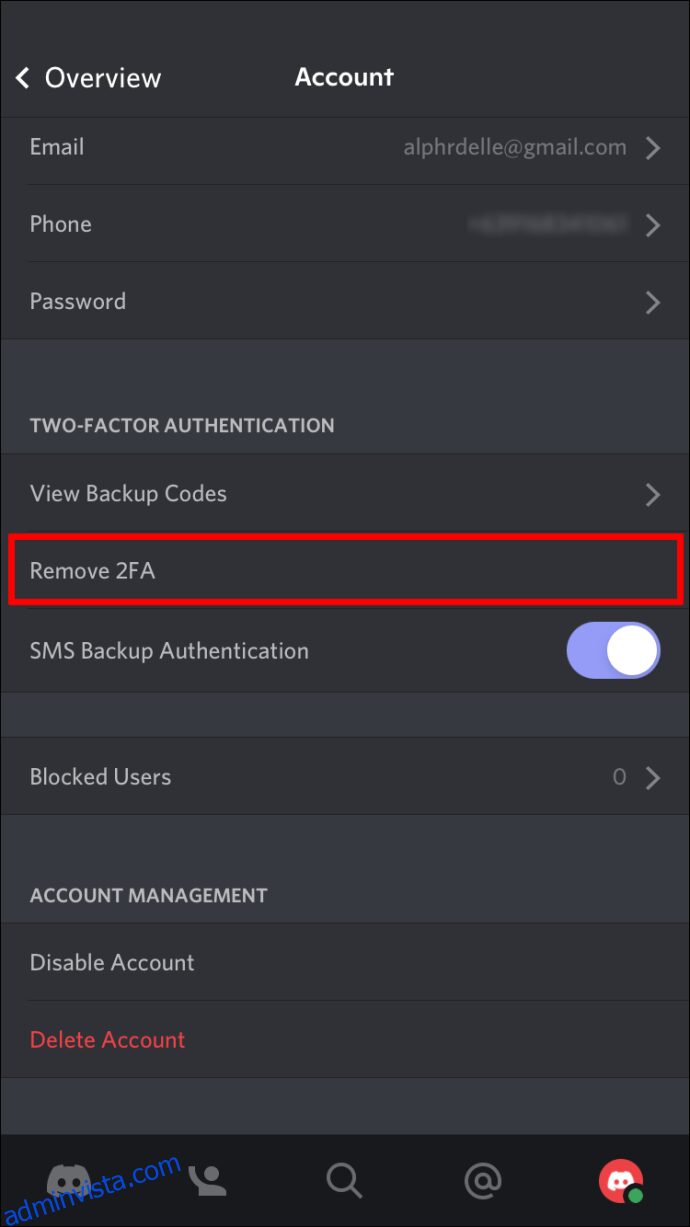
- Ange din Discord Auth-kod eller reservkod.
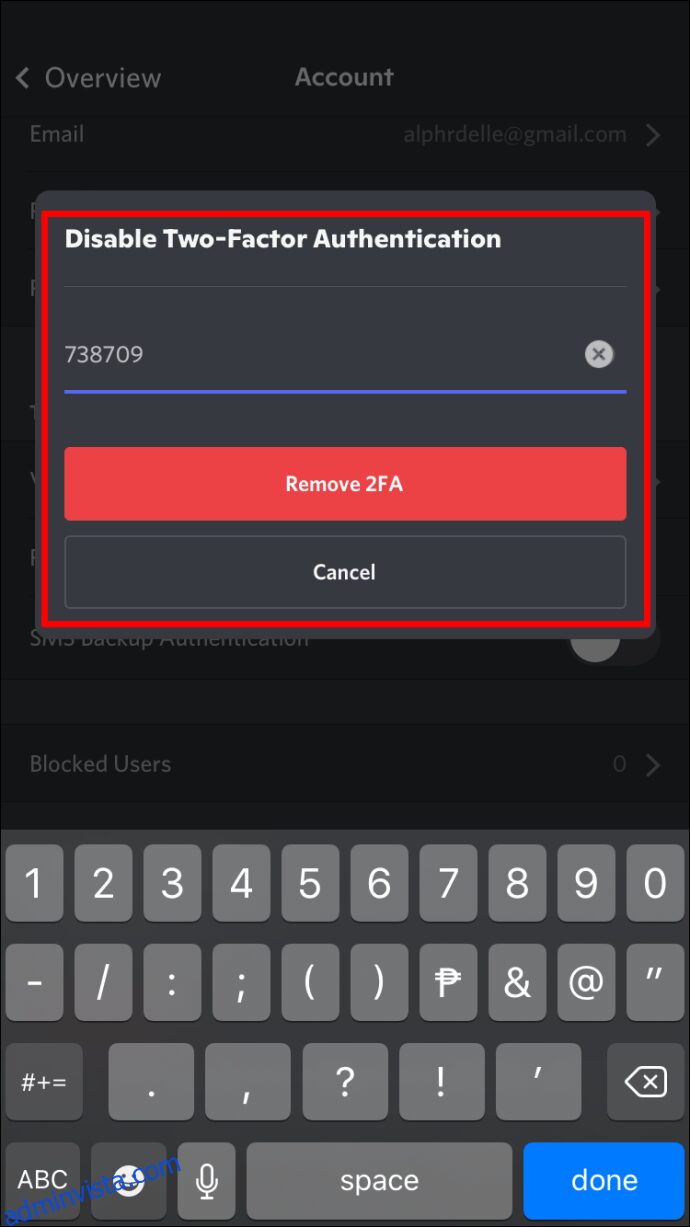
Du kan alltid återaktivera 2FA genom att följa samma steg.
Aktivera och inaktivera 2FA i Discord på Android
Discord på Android är inte särskilt annorlunda från iOS-versionen. Användargränssnittet är identiskt, vilket gör att du kan följa liknande steg som på iPhone.
Så här aktiverar du 2FA på din Android-enhet:
- Öppna Discord-appen på din Android-enhet.
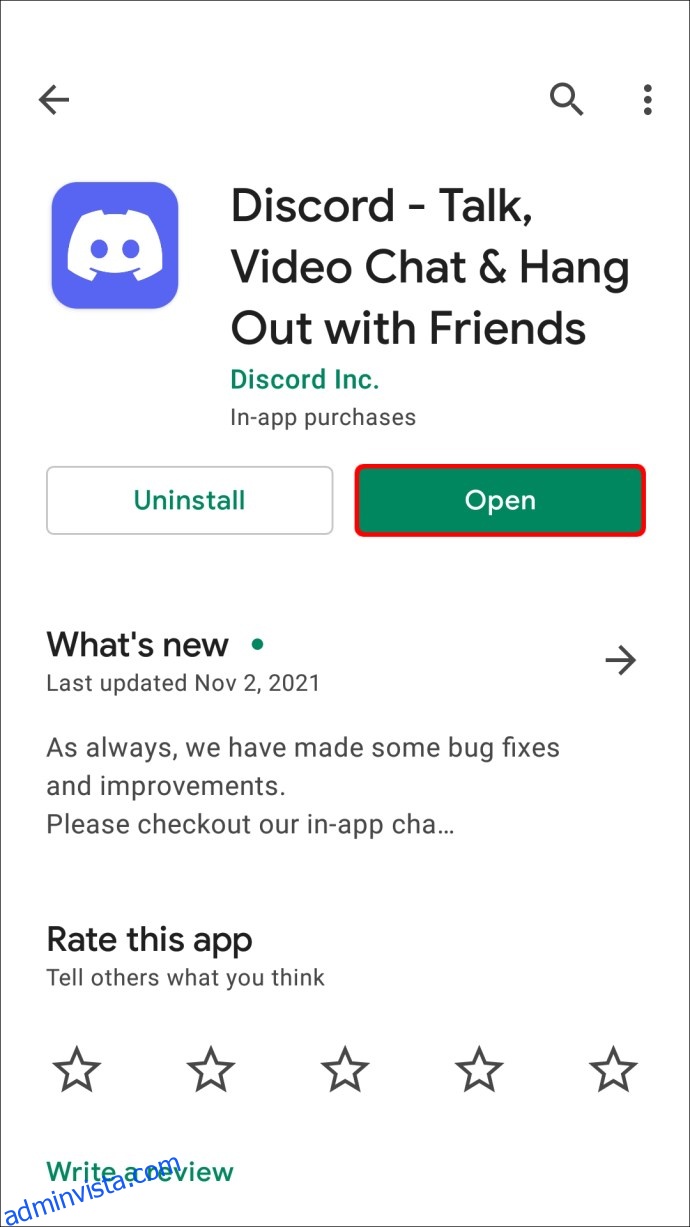
- Tryck på kugghjulsikonen längst ned till vänster.
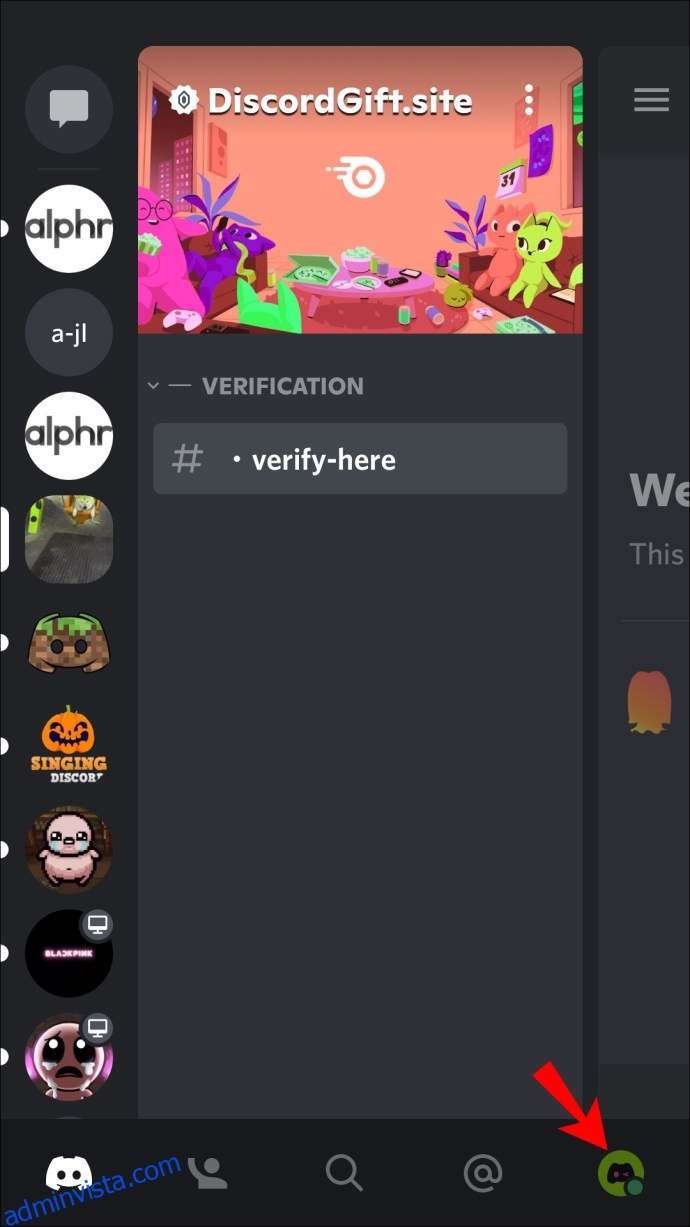
- I inställningsmenyn trycker du på ”Mitt konto”.
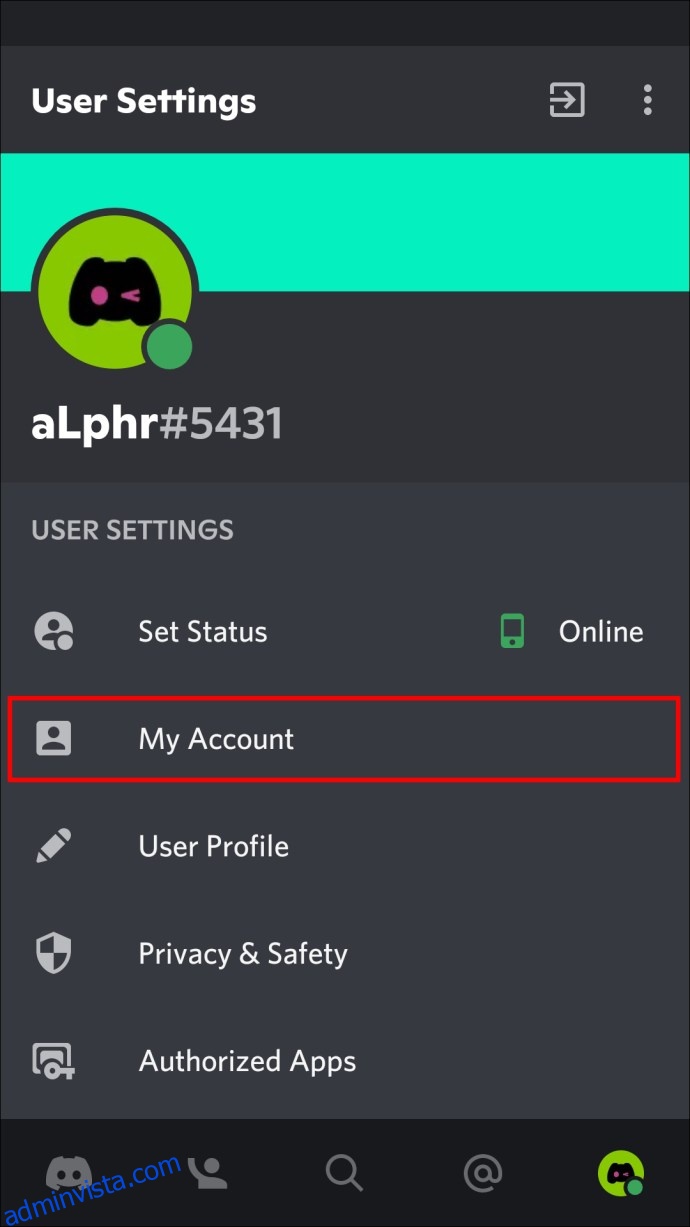
- Leta upp knappen med ”Tvåfaktorsautentisering”.
- Välj ”Aktivera tvåfaktorsautentisering”.

- Ladda ner Authy eller Google Authenticator på din telefon.
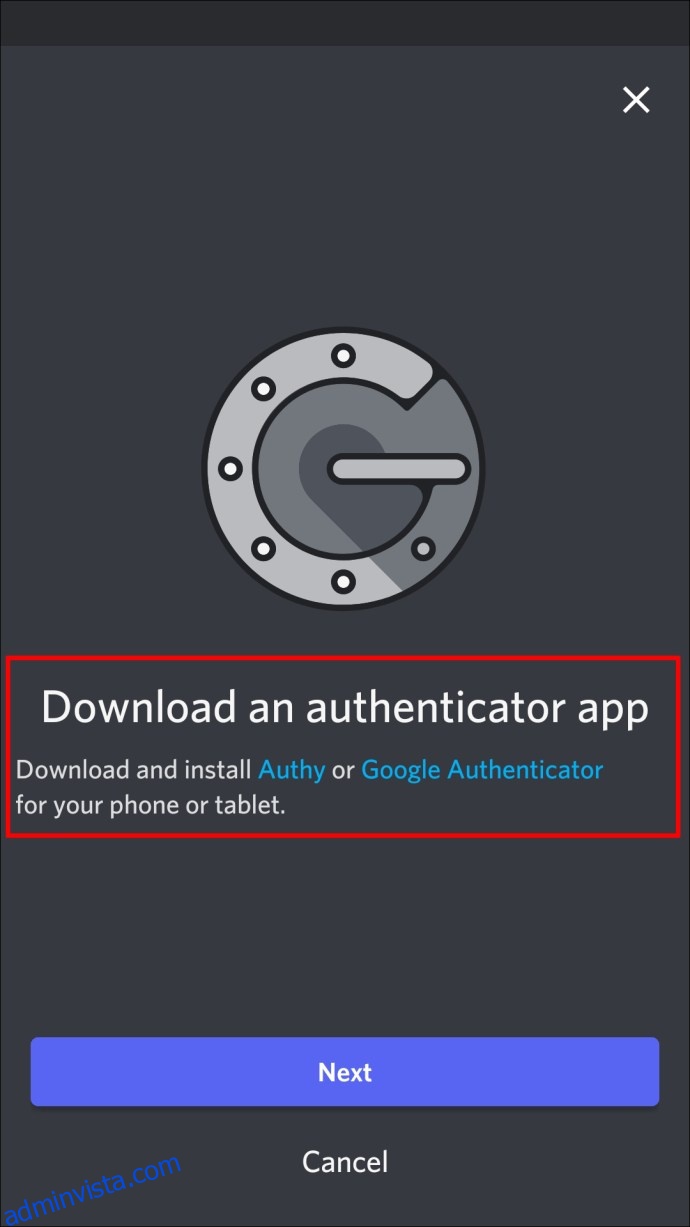
- Du får en kod som du ska ange i autentiseringsappen.
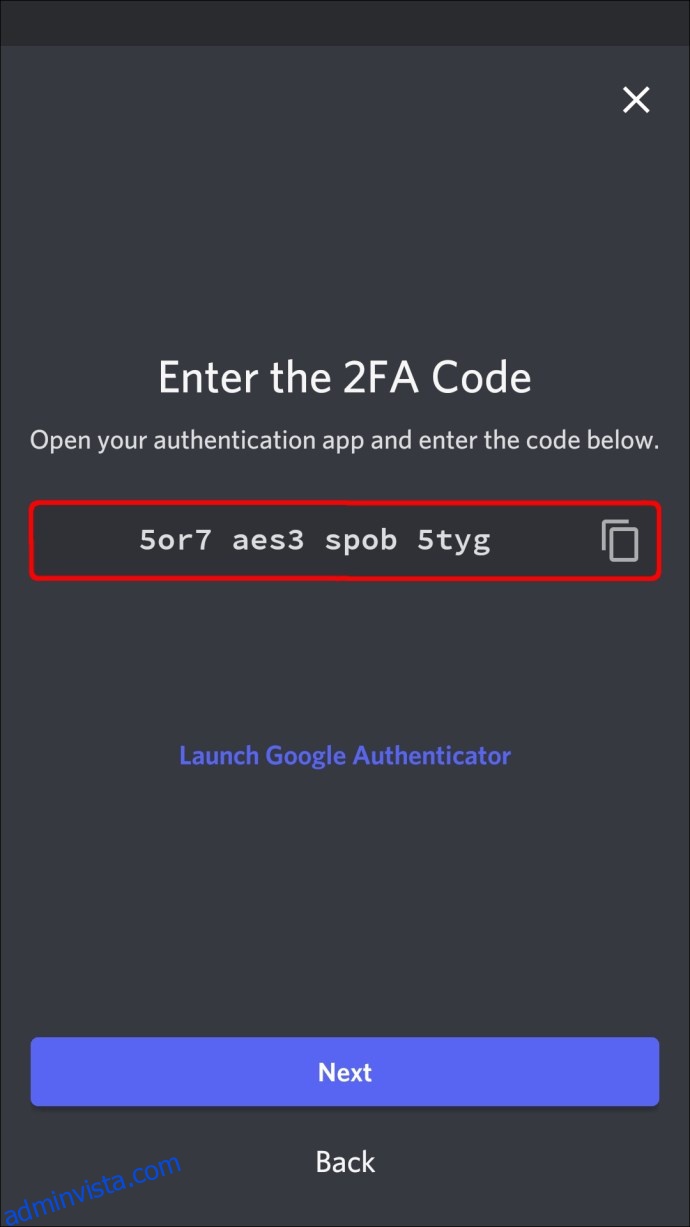
- Efter godkännande är ditt Discord-konto skyddat med 2FA.
- Tryck på ”Klar” för att fortsätta använda Discord.
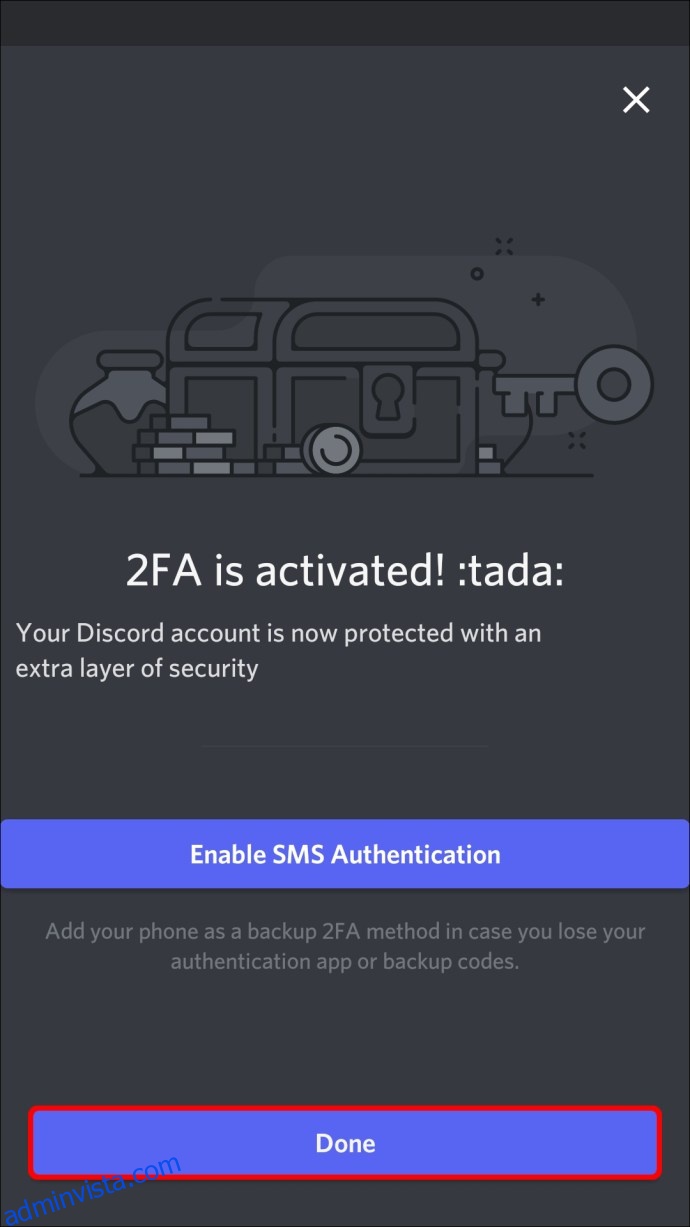
Alternativt kan du använda autentiseringsappen för att skanna QR-koden som Discord visar, vilket länkar samman kontona.
För att inaktivera 2FA, följ dessa steg:
- Öppna Discord-appen.
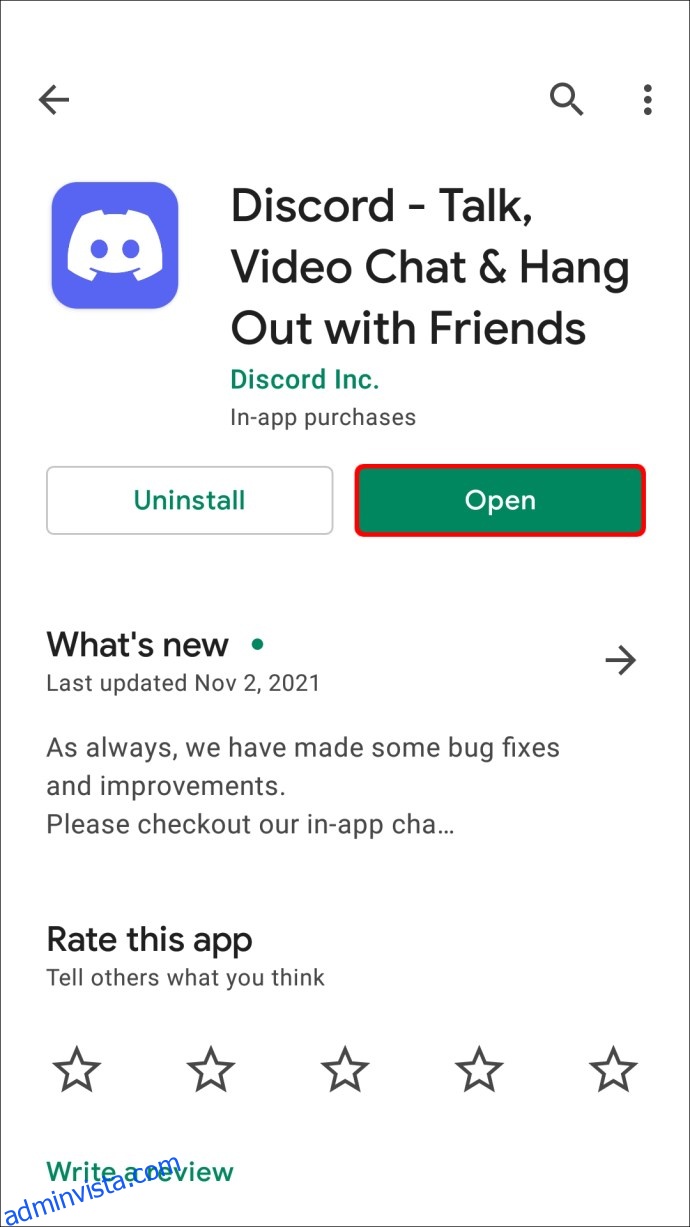
- Tryck på inställningsikonen.
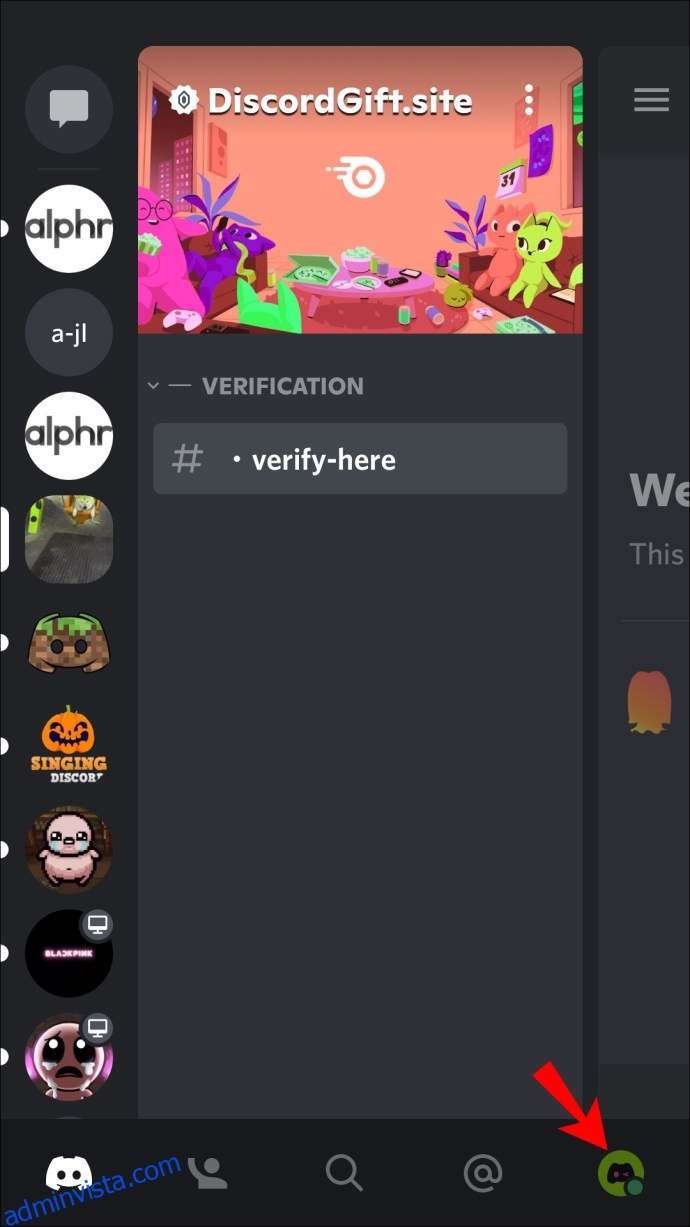
- Gå till ”Mitt konto” för att hantera 2FA.
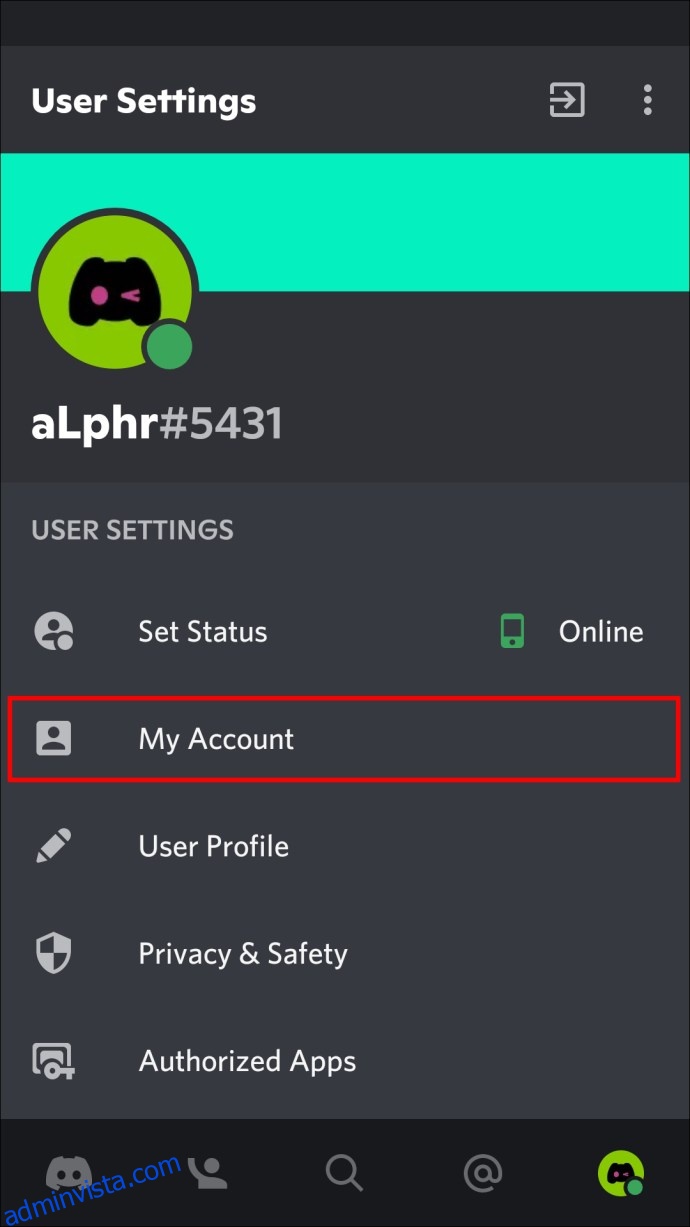
- Tryck på ”Ta bort 2FA” under ”Tvåfaktorsautentisering aktiverad”.
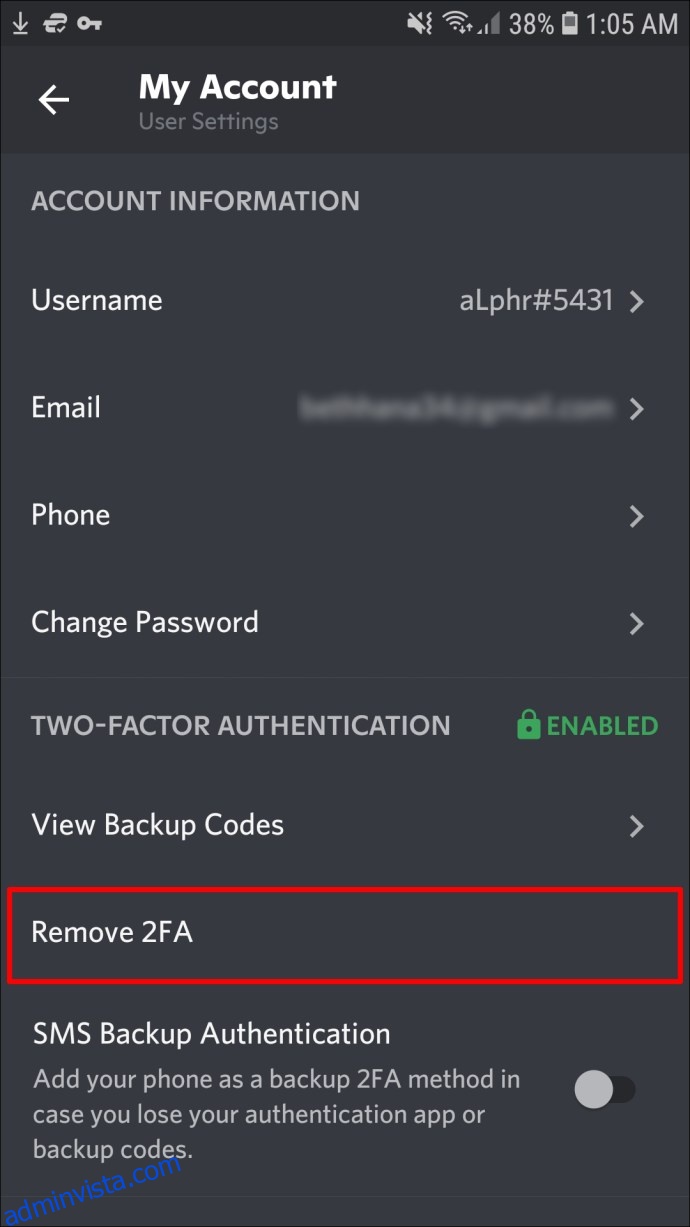
- Ange antingen din Discord Auth-kod eller reservkod i fältet.
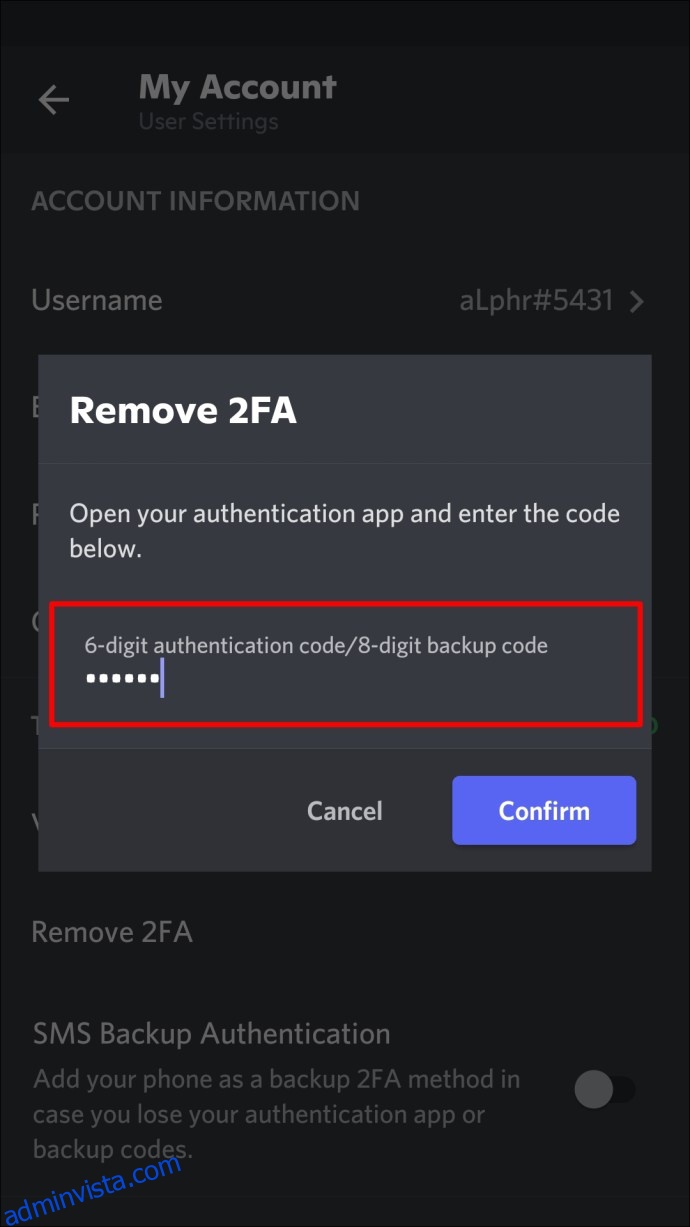
- Tryck på ”Ta bort 2FA”.
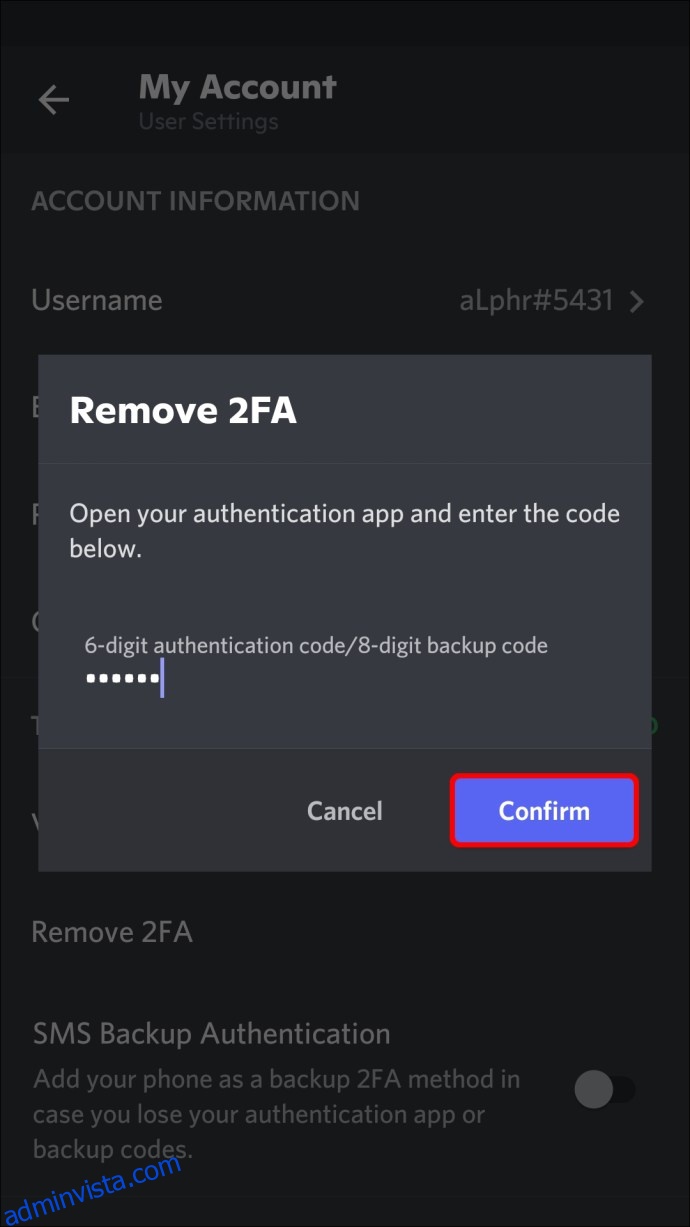
- Ditt konto har nu inte längre 2FA-skydd förrän du aktiverar det igen.
Inloggning utan 2FA kan vara snabbare, men det minskar säkerheten avsevärt. I vissa fall kan det dock vara nödvändigt att inaktivera funktionen.
Obs! Google Authenticator på Android kräver ZXing streckkodsläsare för skanning av streckkoder. För att spara tid kan du ange koden manuellt i stället för att ladda ner ytterligare en app.
Aktivera och inaktivera 2FA i Discord på dator
Även om du använder Discord på en dator behöver du fortfarande en mobil enhet med Authy eller Google Authenticator. Ha din mobiltelefon nära till hands för smidig användning. Processen är liknande den på andra enheter.
För PC-användare, följ dessa instruktioner för att aktivera 2FA:
- Öppna Discord i webbläsaren eller på din dator.
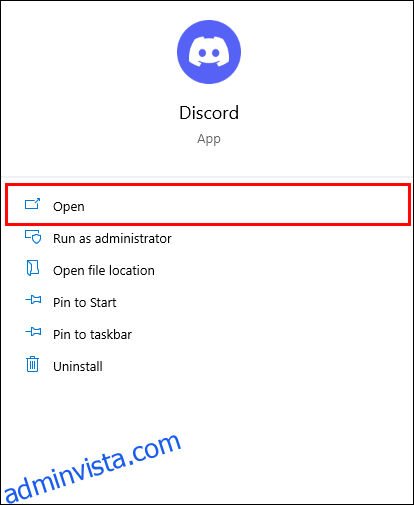
- Klicka på kugghjulsikonen för att komma till inställningsmenyn.
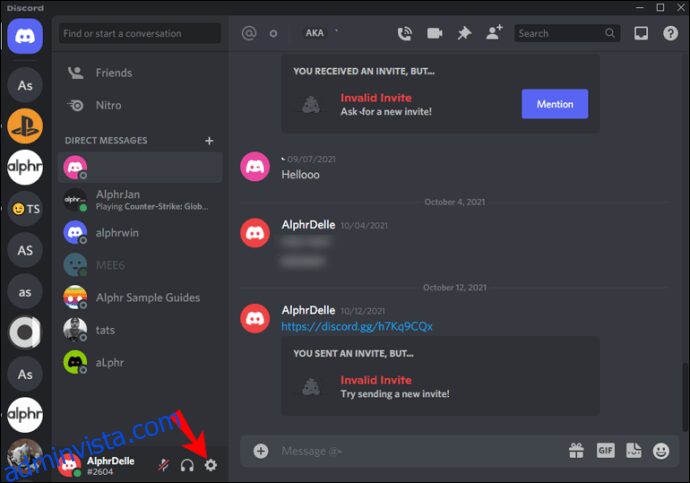
- Klicka på ”Mitt konto”.
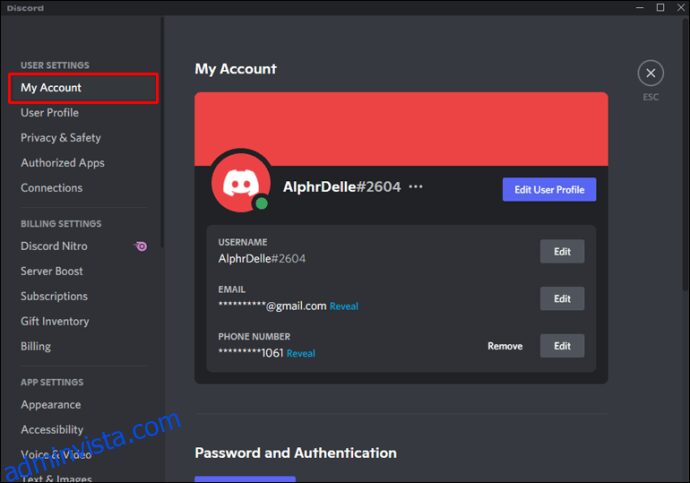
- Välj ”Aktivera tvåfaktorsautentisering”.
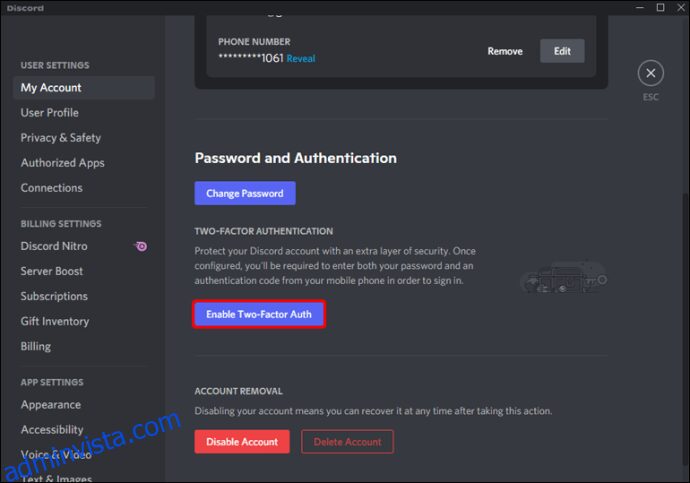
- Ladda ner din valda autentiseringsapp.
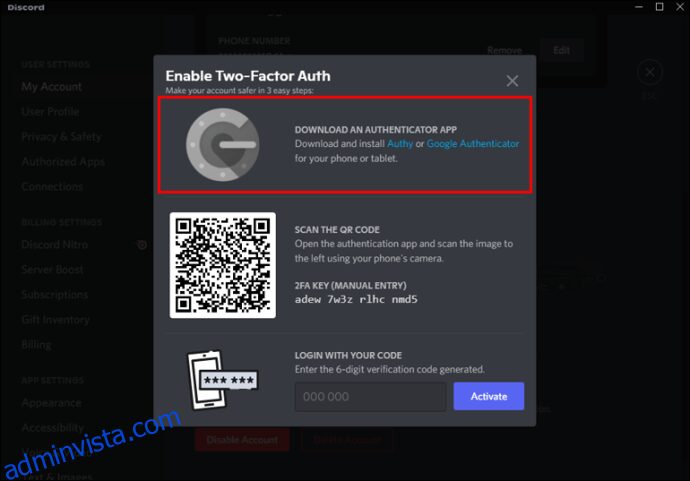
- Hämta streckkoden eller nyckeln från Discord.
- Ange nyckeln eller använd streckkodsläsaren i autentiseringsappen.
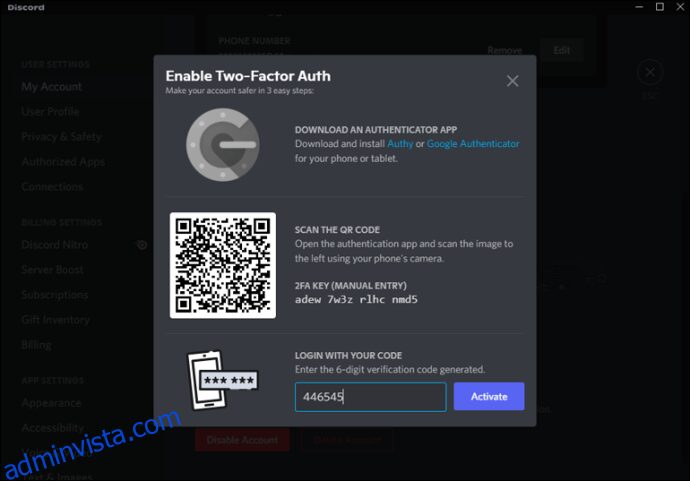
- När de nödvändiga koderna har angetts är 2FA aktiverat.
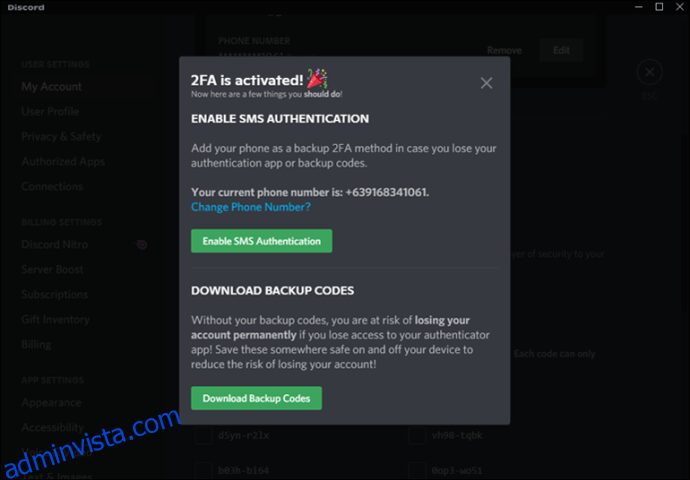
För att inaktivera 2FA på datorn, följ dessa steg:
- Starta Discord på datorn.

- Gå till inställningsmenyn.
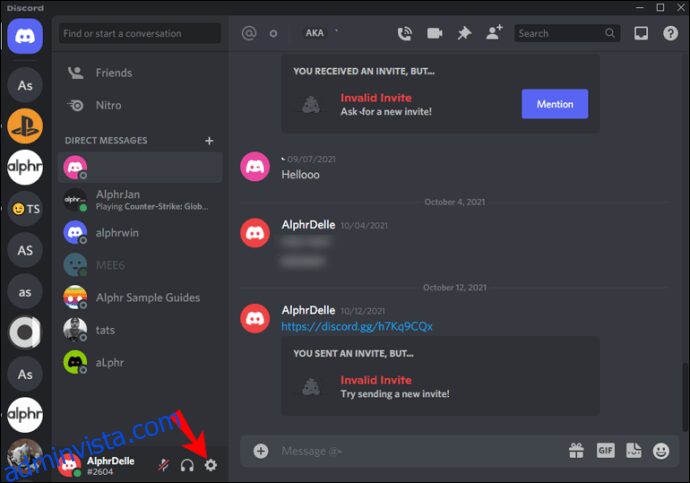
- Klicka på ”Mitt konto”.
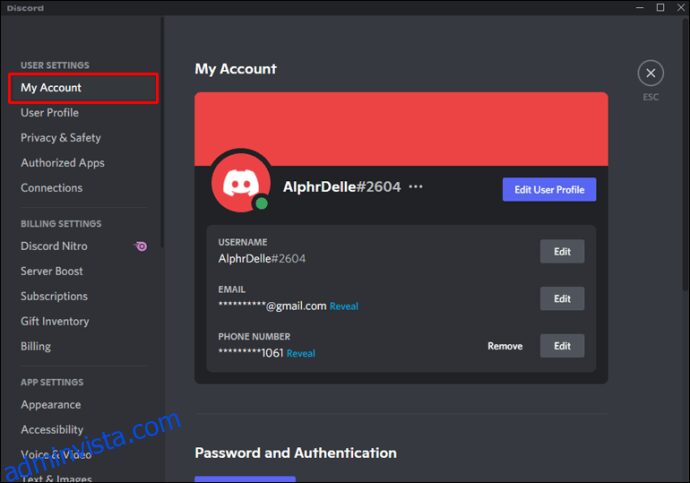
- Klicka på ”Ta bort 2FA”.

- Ange den nödvändiga Discord Auth-koden eller reservkoden.
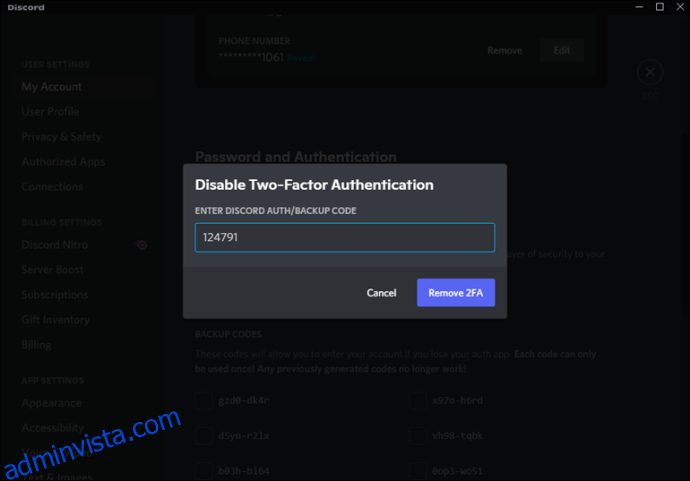
- När det är klart har ditt konto inte längre 2FA-skydd.
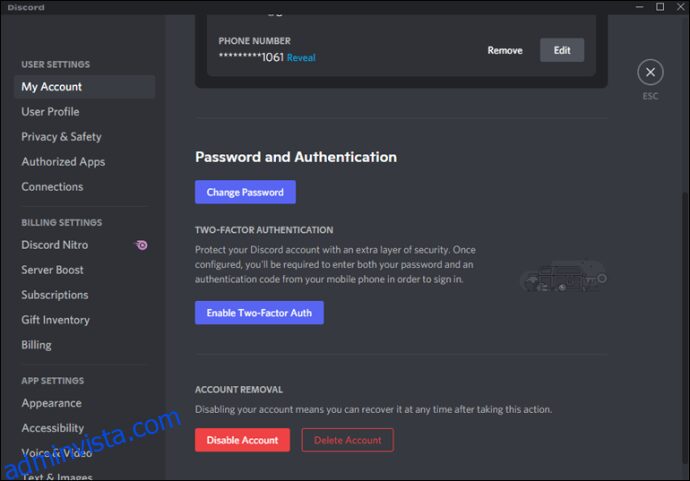
Varför aktivera tvåfaktorsautentisering?
Med 2FA blir det betydligt svårare för hackare att ta sig in på ditt konto. Till skillnad från vanliga lösenord kräver 2FA koder som endast är tillgängliga för dig. Dessa koder är dessutom unika för varje inloggning.
Koderna skickas via SMS eller särskilda appar som Authy eller Google Authenticator. 2FA är varken perfekt eller helt vattentätt, men det är en enkel och effektiv säkerhetsmetod.
Ibland kan du behöva inaktivera 2FA, till exempel om du förlorar tillgång till din telefon och inte kan logga in på ditt konto. Med hjälp av reservkoder kan du inaktivera 2FA och logga in igen. Efter att ha skaffat en ny telefon kan du följa stegen ovan för att återaktivera 2FA.
Om du inte har dina reservkoder kan du dock behöva skapa ett nytt konto. Discord har inte tillgång till dina koder och kan inte heller generera nya. Det är därför en bra idé att förvara dina koder säkert.
Ytterligare vanliga frågor
Kan jag inaktivera 2FA utan att logga in?
Nej, det är inte möjligt. Du måste logga in på ditt Discord-konto och använda en reservkod för att inaktivera 2FA. Det finns inget annat sätt att inaktivera funktionen i appen.
Kan jag aktivera 2FA via datorn?
Ja, det går, även om du behöver en telefon och en autentiseringsapp. Du kan fortfarande aktivera 2FA via datorn.
Ökad säkerhet för ökat lugn
Att skydda ditt Discord-konto med 2FA är ett utmärkt sätt att säkerställa att din integritet inte kränks. Även om installationen kräver en app från tredje part, tar processen bara några minuter. Sedan behöver du inte längre oroa dig för din kontosäkerhet.
Tycker du att 2FA är ett bra tillskott? Vad anser du om servrar som kräver 2FA? Dela gärna dina tankar i kommentarsfältet nedan.